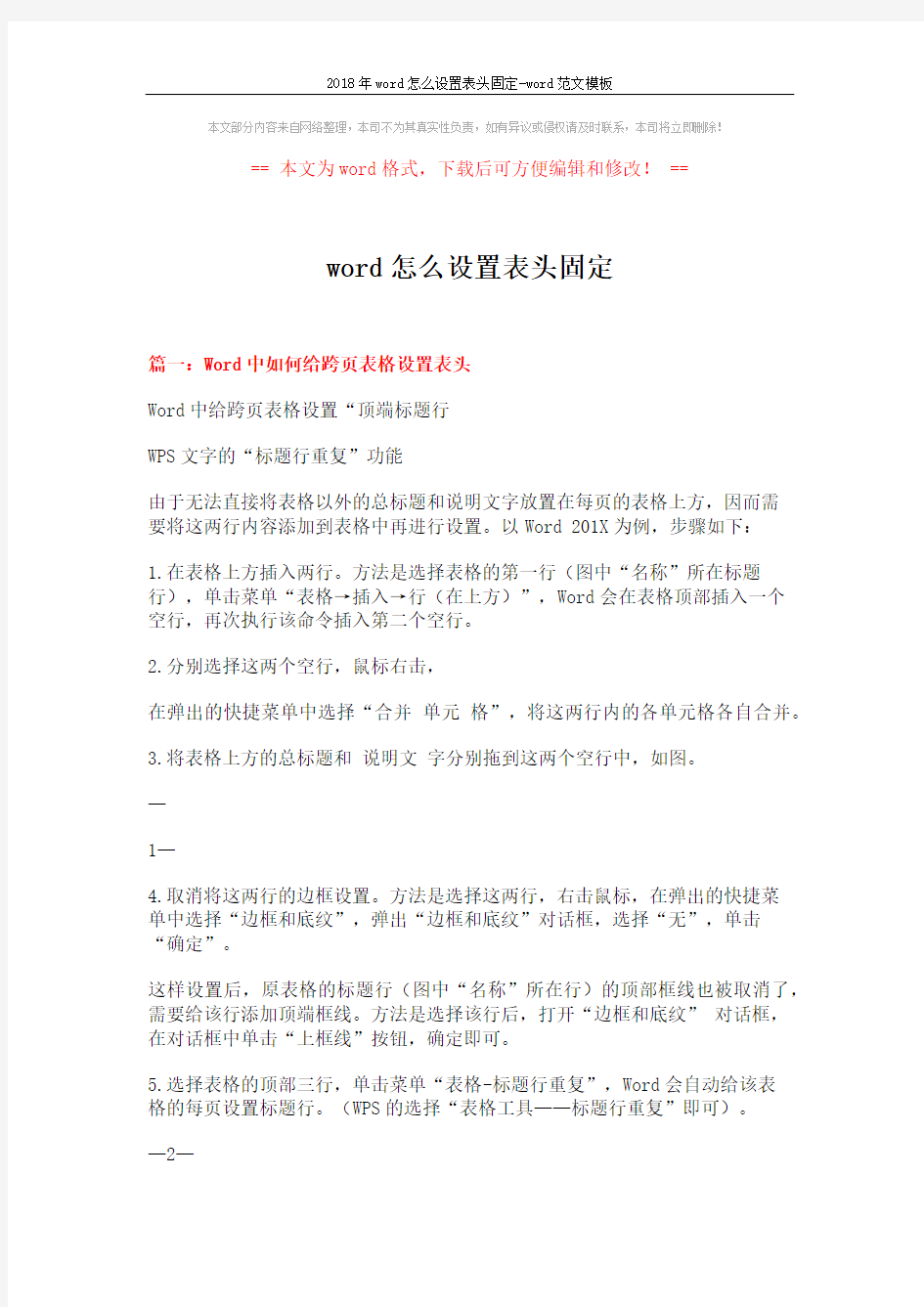
2018年word怎么设置表头固定-word范文模板
本文部分内容来自网络整理,本司不为其真实性负责,如有异议或侵权请及时联系,本司将立即删除!
== 本文为word格式,下载后可方便编辑和修改! ==
word怎么设置表头固定
篇一:Word中如何给跨页表格设置表头
Word中给跨页表格设置“顶端标题行
WPS文字的“标题行重复”功能
由于无法直接将表格以外的总标题和说明文字放置在每页的表格上方,因而需
要将这两行内容添加到表格中再进行设置。以Word 201X为例,步骤如下:
1.在表格上方插入两行。方法是选择表格的第一行(图中“名称”所在标题行),单击菜单“表格→插入→行(在上方)”,Word会在表格顶部插入一个
空行,再次执行该命令插入第二个空行。
2.分别选择这两个空行,鼠标右击,
在弹出的快捷菜单中选择“合并单元格”,将这两行内的各单元格各自合并。
3.将表格上方的总标题和说明文字分别拖到这两个空行中,如图。
—
1—
4.取消将这两行的边框设置。方法是选择这两行,右击鼠标,在弹出的快捷菜
单中选择“边框和底纹”,弹出“边框和底纹”对话框,选择“无”,单击
“确定”。
这样设置后,原表格的标题行(图中“名称”所在行)的顶部框线也被取消了,需要给该行添加顶端框线。方法是选择该行后,打开“边框和底纹” 对话框,在对话框中单击“上框线”按钮,确定即可。
5.选择表格的顶部三行,单击菜单“表格-标题行重复”,Word会自动给该表
格的每页设置标题行。(WPS的选择“表格工具——标题行重复”即可)。
—2—